在excel中,单独对某一行或某一列调整行高或列宽很简单,那么如何调整excel中多行或多列的行高或列宽呢?重点在于怎么同时选中多行或多列,其具体步骤如下:
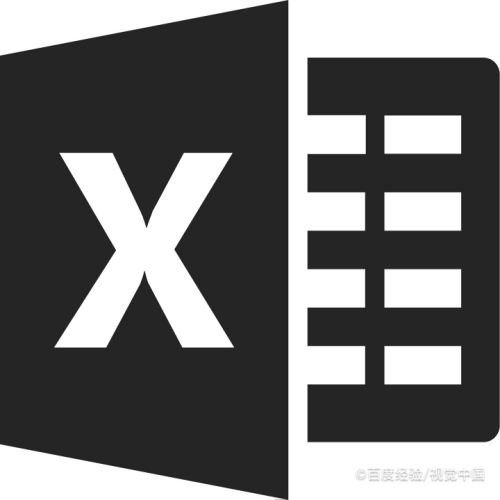
方法/步骤
-
1
首先打开一个excel工作薄,
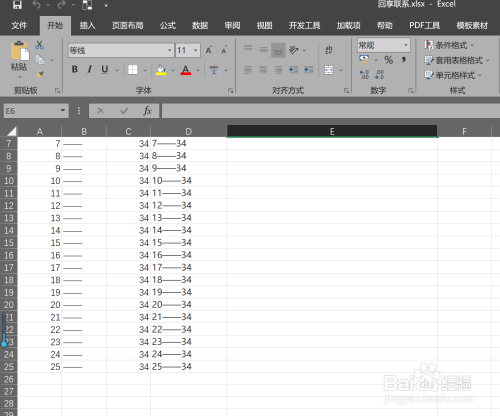
-
2
调整连续的行或列的行高和列宽:
选择的起始行(列)的行标(列标)上单击鼠标,然后按住鼠标左键不放进行拖动即可选中多行(列),如图所示
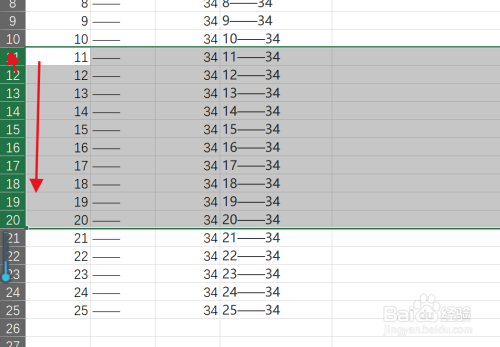
-
3
然后切换到【开始】选项卡,点击【单元格】组中的格式下拉按钮,选择行高或列宽,调整列宽或行高。
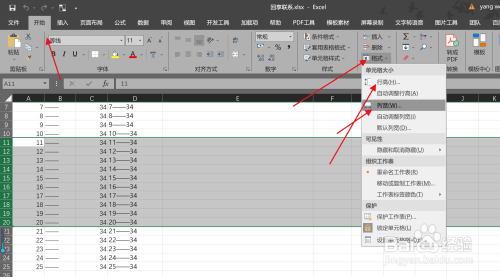
-
4
调整不连续的行或列的行高和列宽:
选中任意第一行(列),然后按住Ctrl键不放,再依次在要选择的其他行(列)的行标(列标)上单击,即可选择多个不连续的行(列),如图所示:
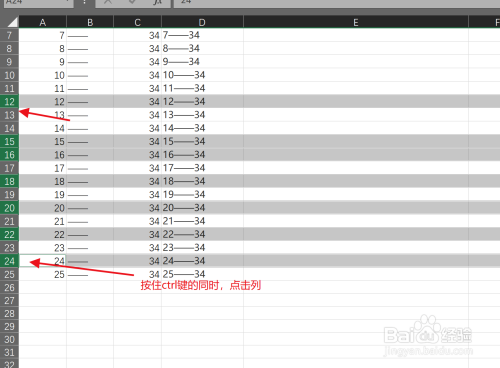
-
5
然后切换到【开始】选项卡,点击【单元格】组中的格式下拉按钮,选择行高或列宽,调整列宽或行高。
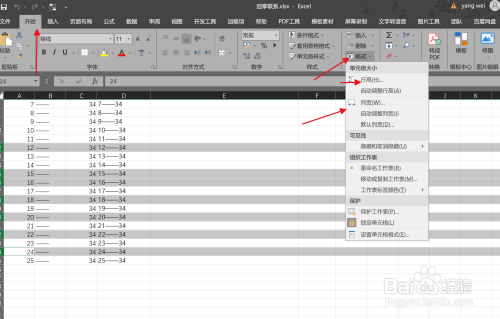
-
6
在弹出的行高或列宽对话框中,输入对应的数值,点击确定,如图所示:
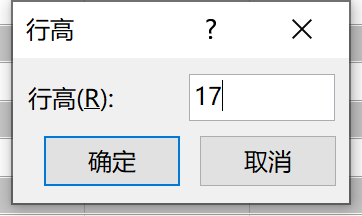
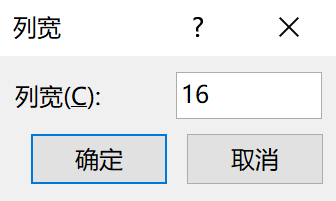
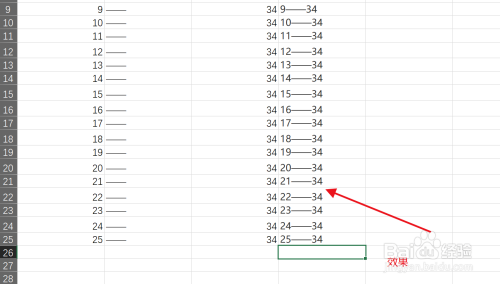 END
END
经验内容仅供参考,如果您需解决具体问题(尤其法律、医学等领域),建议您详细咨询相关领域专业人士。
作者声明:本篇经验系本人依照真实经历原创,未经许可,谢绝转载。
展开阅读全部
文章评论